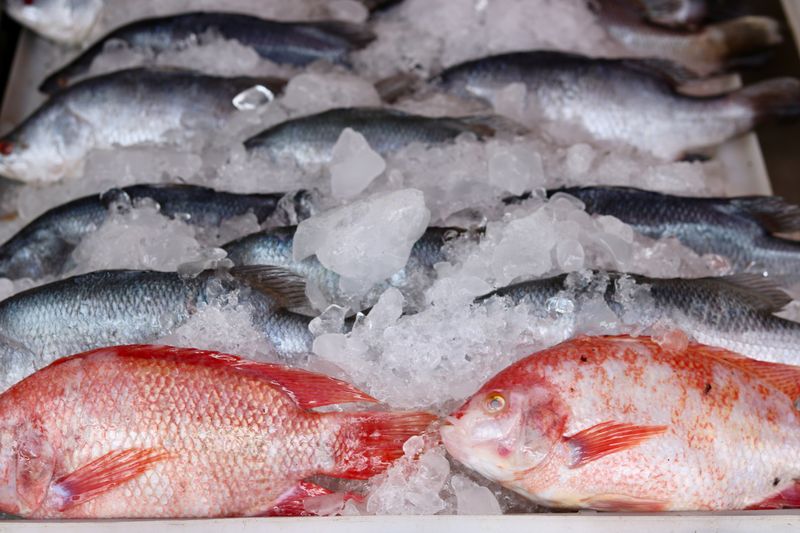Со временем ваш ноутбук начинает накапливать больше файлов и программ в результате регулярного использования. В конечном итоге это может замедлить время отклика вашего ноутбука, делая ежедневные процессы более длительными и снижая производительность. Вы можете починить медленный ноутбук быстро здесь, или выполнив обычное обслуживание на вашем компьютере, например, освободив место на жестком диске и запустив утилиты для жесткого диска Windows. Вы также можете предотвратить запуск ненужных программ при запуске ноутбука и увеличить объем оперативной памяти для повышения производительности.
1
Обновите и запустите антивирусный сканер вашего ноутбука, чтобы удалить вирусы и шпионское ПО. Вредоносное ПО может израсходовать ресурсы процессора вашего ноутбука и снизить производительность вашего ноутбука.
2
Нажмите кнопку «Пуск», введите «msconfig» и нажмите клавишу «Enter», чтобы открыть экран «Конфигурация системы». Перейдите на вкладку «Запуск» и снимите флажок рядом с каждым элементом, который вам не нужен на вашем ноутбуке. При перезагрузке ноутбука запускаются только выбранные программы, освобождая ресурсы на вашем компьютере.
3
Нажмите кнопку «Пуск», введите «Установка и удаление программ» и нажмите клавишу «Ввод», чтобы открыть экран «Установка и удаление программ». Выберите ненужные программы и нажмите «Удалить», чтобы освободить место на жестком диске вашего ноутбука.
4
Нажмите кнопку «Пуск», введите «очистка диска» и нажмите клавишу «Enter», чтобы запустить утилиту очистки диска. Поставьте галочку в поле рядом с элементами, которые вы хотите удалить, и нажмите «ОК», чтобы очистить жесткий диск вашего ноутбука.
5
Нажмите кнопку «Пуск», введите «дефрагментация диска» и нажмите клавишу «Enter», чтобы запустить утилиту дефрагментации Windows. Выберите жесткий диск вашего ноутбука и нажмите «Дефрагментировать диск», чтобы объединить файлы, что поможет ускорить время отклика жесткого диска.
6
Добавьте больше оперативной памяти на ваш ноутбук. Это обеспечит большую общую память, что позволит вашему ноутбуку запускать несколько программ одновременно с большей скоростью.
И очень важно помнить, создайте резервные копии важных файлов и папок, чтобы предотвратить потерю данных, особенно если ваш ноутбук старше или имеет сбои и ошибки Windows.